Съдържание
Windows 10 и Windows 8 идват с много вградени приложения по подразбиране, които са предварително инсталирани. Тези вградени приложения се наричат още "провизирани приложения" и се инсталират по график на всеки новосъздаден потребител. Вградените приложения не могат да бъдат премахнати чрез графичния интерфейс на Windows, както всички други съвременни приложения, и ако искате да ги деинсталирате от системата си, трябва да използвате командите на PowerShell.
В предишния урок показахме начина за деинсталиране на определени приложения на Windows Modern. В този урок ще ви покажа как да деинсталирате наведнъж всички осигурени (вградени) приложения в компютър, базиран на Windows 10 или Windows 8.
Имайте предвид, че когато деинсталирате модерно приложение по подразбиране от PowerShell, вие само дерегистрирате приложението от потребителския(те) акаунт(и). Ако искате напълно да премахнете (също и) инсталационните файлове на приложението, следвайте инструкциите в тази статия: Как да изтриете инсталационните файлове на пакета Provisioned App в Windows 10, 8.
- Свързани статии: Как да деинсталирате определени приложения в Windows 10.

Как да премахнете всички предварително инсталирани приложения от Windows 10 и Windows 8.
Стъпка 1. Отворете PowerShell с привилегии на администратор.
1. В полето за търсене на Cortana въведете powershell *
Забележка: В Windows 8, 8.1: Натиснете бутона " Windows " + " S ", за да отворите полето за търсене и да въведете powershell .
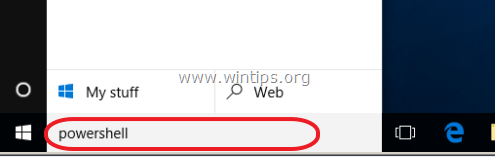
2. Кликнете с десния бутон на мишката върху Windows PowerShell върху резултатите и изберете Стартирайте като администратор .
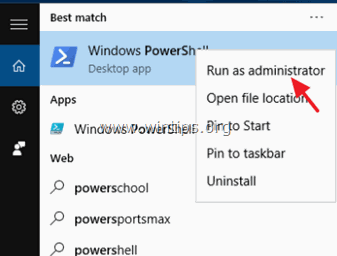
Стъпка 2. Премахване на всички вградени приложения в операционни системи Windows 10, 8.1 и 8.
Част 1. премахване на всички вградени приложения по подразбиране от конкретен потребителски акаунт. част 2. премахване на всички вградени приложения по подразбиране от всички потребителски акаунти. Част 1. как да премахнете всички приложения по подразбиране (вградени) от конкретен потребителски акаунт.
Предложение: Командата по-долу премахва всички съвременни приложения само от определен акаунт. По мое мнение не предлагам да премахвате всички вградени приложения, защото някои приложения са важни за правилната работа на Windows.
- Премахване на всички вградени приложения само от текущо подайте следната команда:
- Get-AppXPackage
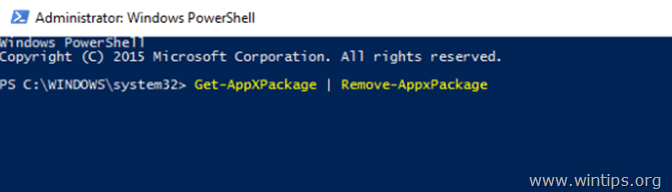
- Премахване на всички модерни приложения по подразбиране за конкретен потребителски акаунт , подайте следната команда:
- Get-AppxPackage -User Потребителско име
Къде: Потребителско име : въведете потребителското име на акаунта, от чийто профил искате да премахнете инсталираните по подразбиране приложения.
Пример № 1: Ако искате да премахнете всички инсталирани по подразбиране приложения за потребителския акаунт "User1" в личен (локален) компютър, трябва да въведете тази команда:
- Get-AppxPackage -User User1
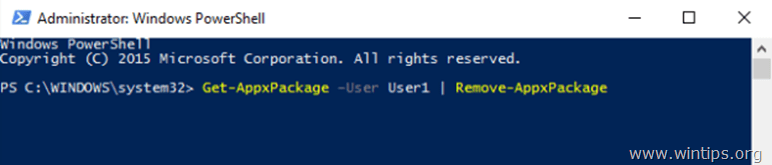
Пример № 2: Ако искате да премахнете всички вградени приложения по подразбиране за потребителя "User1" в компютър, който принадлежи към домейн с име "WINTIPS", трябва да въведете следната команда:
- Get-AppxPackage -User WINTIPS\User1
Ако искате да възстановите (преинсталирате) всички вградени приложения в бъдеще, прочетете тази статия: Как да преинсталирате вградените приложения по подразбиране в Windows 10.
Част 2. как да премахнете всички приложения по подразбиране (вградени) от всички потребителски акаунти.
1. За да премахнете всички приложения по подразбиране от всички потребители на компютър с Windows 10, задайте следната команда в прозореца PowerShell (Admin) * :
Бележки:
1. Долната команда за премахване на всички вградени приложения от всички потребителски акаунти не работи в Windows 10 1803 и по-късни версии.
2. Не предлагам да премахнете всички инсталирани приложения, тъй като някои приложения са важни за правилната работа на Windows.
- Get-AppxPackage -AllUsers
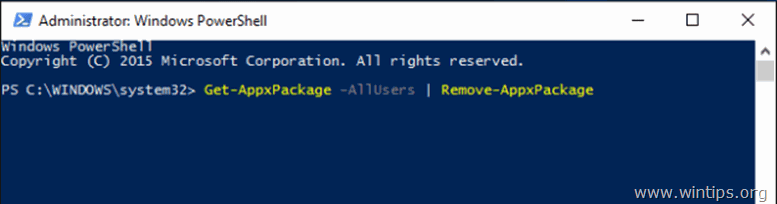
Допълнителна помощ:
- Ако искате да изтриете всички пакети с приложения (инсталационни файлове), следвайте инструкциите в тази статия: Как да изтриете инсталационните пакети с приложения в Windows 10, 8. Ако искате да възстановите (инсталирате отново) всички вградени приложения в бъдеще, прочетете тази статия: Как да инсталирате отново вградените приложения по подразбиране в Windows 10.
Това е! Уведомете ме дали това ръководство ви е помогнало, като оставите коментар за опита си. Моля, харесайте и споделете това ръководство, за да помогнете на другите.

Анди Дейвис
Блог на системен администратор за Windows





